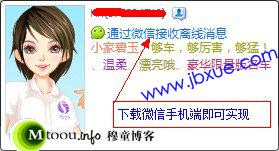
所以呢~好事不能独享!今天笔者就为大家带来Android手机微信设置接收离线消息的相关方法,很简单的哦~!
毫无疑问,首先你得Android(安卓)手机得安装微信客户端(可以通过市场或是直接在微信网站下载,当前版本大小14.4MB),然后打开微信客户端,主界面的下端就有4个按钮,然后选择:
设置→插件→QQ离线助手→接收离线消息(打勾)
为了方便一些第一次安装微信的新手更加清楚了解设置方法,在“倔强的我”原教程的基础上,穆童重新安装了一次微信客户端并重新以更多的截图做演示,这么做的目的是因为第一次安装后离线消息状态的设置路径会有红色的“new”提示。图文步骤如下图:
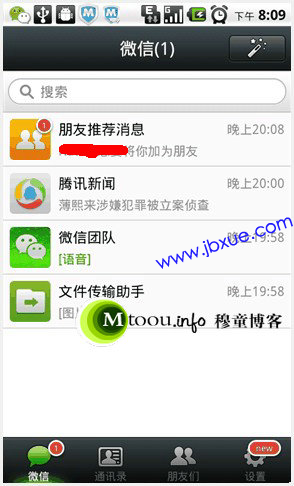
然后向上移动窗口,以便让屏幕下面没能显示出的“插件”按钮显示出来(带有new),然后点击插件按钮(绿色部分)
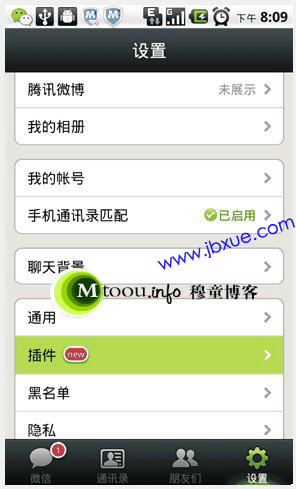
然后点击一下“插件”按钮进入到如下的设置界面,然后点击绿色部分的“QQ离线助手”按钮
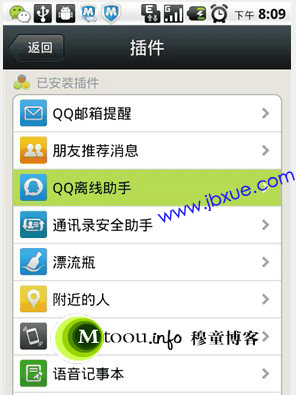
然后就会显示到离线消息状态的最终设置目的地了,然后如下图所示勾选“接收离线消息”后面的 √
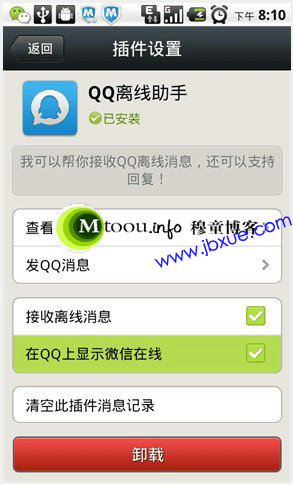
设置完后并没有什么确认按钮之类的,我们不用管了,因为设置已经生效了。如果你比较注重隐私的话可以去掉“在QQ上显示微信在线”这一选项,这对于“隐身一族”来说是很有必要的。好的,我想到目前为止Android智能手机的“微信接收离线消息”的设置方法就完成了。
希望以上的介绍,对大家有所帮助。